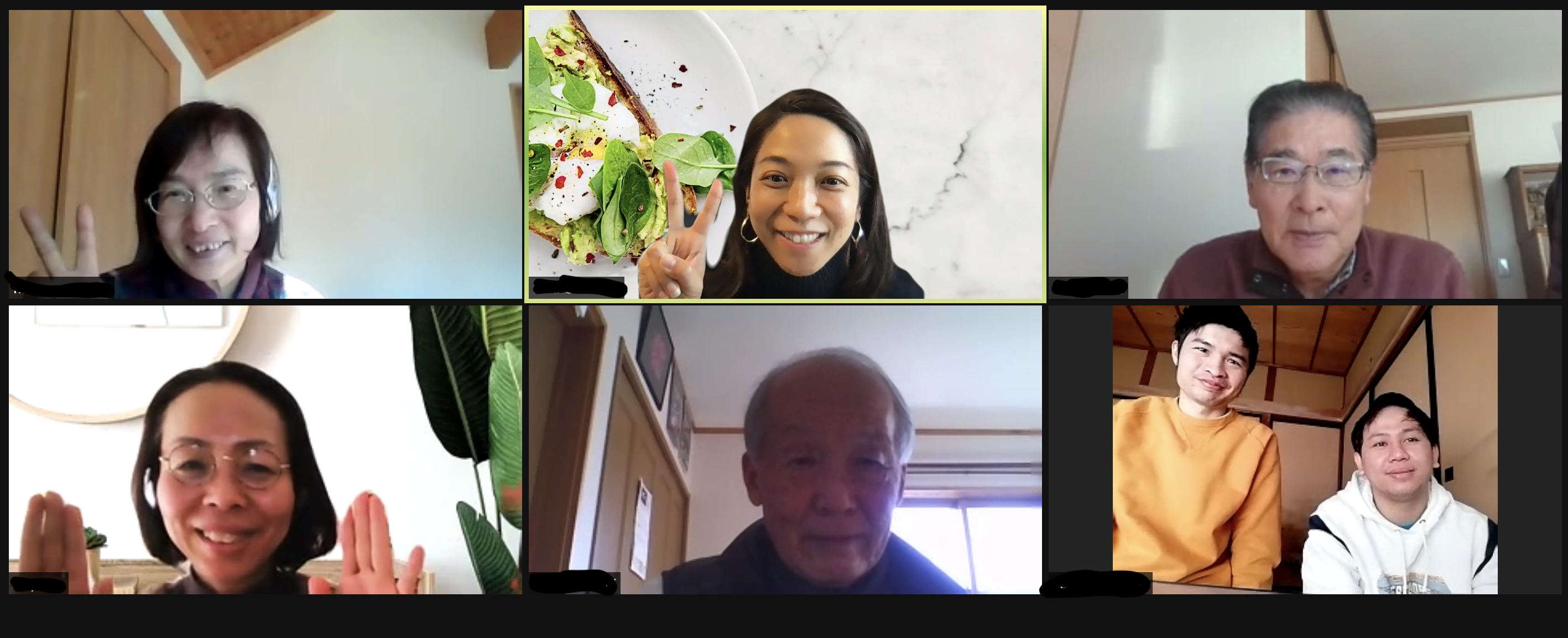【地域貢献活動】ボランティア教室でオンライン講座を開催「Zoomに慣れよう!」ゆうあいまるこ

長野県上田市の生活日本語支援グループの「ゆうあいまるこ」さんでオンライン講座を開催いたしました。
今回のテーマは「Zoomに慣れよう!」
コロナ禍で日本語サポート教室の開催が難しい中、早い段階からオンラインでの教室開催を探っていらっしゃいました。
そんな中、まずは前回、Zoomの使い方を知りたい、アカウントを作りたいということで開催いたしました。
今回は、もう少しステップアップし、Zoomに慣れる講座をしてほしいというご要望を受け、今回の実施となりました。
開催日時
2022年2月11日(金)
午前10時から11時30分
講座の流れ
10:00〜 アイスブレイク
10:15〜 チャットボックスに書き込んでみよう
10:30〜 Googleスライドで共同編集してみよう
11:10〜 本日の振り返り
11:30 閉会
今後、教室や講座で使えるようなZoom機能を体験する講座内容としてみました。
一部をご紹介します。
チャットボックスに書き込んでみよう
今回の参加者の皆さんはZoom初心者のため、チャットボックスに入力する練習をしました。
チャットボックスを画面に出す作業や入力する場所を確認して、チャットボックスへ入力する活動をしてみました。
活動名は「みんなで心を一つに!」
ファシリテーターがお題を出し、チャットボックスに答えを書いていくのですが、その時の答えが他の人と同じ答えになるようにチャットボックスに書き込みます。
では、実際の様子を少しご紹介します。
ファシリテーター「では、おにぎりの具と言ったら?」
ファシリテーター「それでは、他の人も書くだろうなと思うおにぎりの具をチャットボックスに書いてください。書いたら、そこで待っていてください。まだ、エンターキーを押さないでくださいね」
参加者「エンターキー?エンターキーって何ですか?」
ファシリテーター「右側にある大きめのボタン、ありますか?」
参加者「あぁ、あった、あった」
ファシリテーター「まだ押さないでくださいね。せーのでみんないっしょに押しましょう」
参加者「あ、まだなんですね」
ファシリテーター「では、せーの!」
チャットボックスに書き込まれていったおにぎりの具を見て、多くの答えを書いた人はカメラオフに。
カメラオンの人だけでこの活動は続きます。
この活動で
- チャットボックスに入力する方法
- カメラをオフにする方法
- カメラをオンにする方法
を体験できました。
Google スライドで共同編集体験
参加者の皆さんがGoogleアカウントをお持ちだったので、Google Slideで共同編集の活動を行いました。
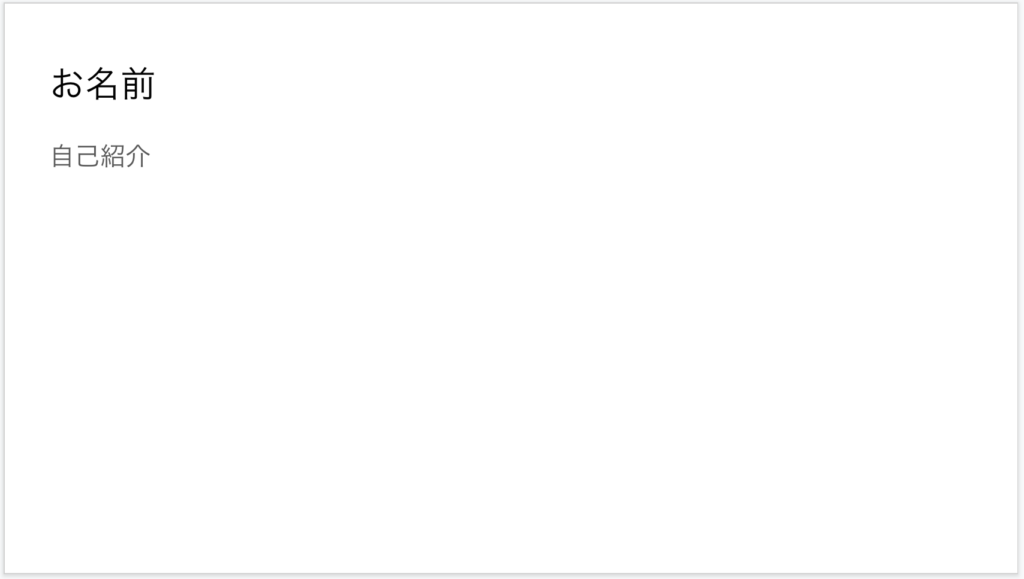
Zoomでの画面共有はせずに、参加者の皆さんにそれぞれにGoogle Slide に入ってもらい、それぞれの方々の自己紹介を書いてもらいました。
その後はお一人ずつ、Google Slideを見ながら、自己紹介してもらいました。
ここでの活動でのゴールは以下の通りでした。
- Google Slideへ各自ログインする
- スライドに文字入力し、自己紹介スライドを作成する
参加者の皆さんは見事、ゴールが達成できました。
今回の「Zoomに慣れよう!」講座はこれで終了となりました。
お疲れ様でした。